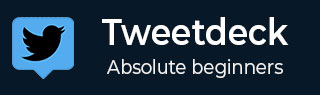
- TweetDeck 教程
- TweetDeck - 首页
- Twitter 和微博
- TweetDeck - Twitter API
- 第三方 Twitter 客户端
- TweetDeck - TweetDeck 客户端
- 使用多个 Twitter 帐户
- TweetDeck - 团队访问
- TweetDeck - 高级功能
- TweetDeck - 专业技巧
- 常见故障排除
- TweetDeck - 开发状态
- TweetDeck 有用资源
- TweetDeck 快速指南
- TweetDeck - 有用资源
- TweetDeck - 讨论
TweetDeck 快速指南
TweetDeck - Twitter 和微博
对微博的需求
互联网彻底改变了我们分享信息的方式。博客为表达**个人观点**和**创业理念**提供了一个不可或缺的平台,不受传统媒体限制。互联网上几乎每个主题都有博客,而且大多数博客允许作者和读者之间进行互动交流。然而,时间是一种非常有限的资源,需要一种方法能够简洁地传达信息,而不会让读者陷入过多的细节。此外,还需要比传统博客文章所能提供的更强的连接性和互动性。微博的出现是为了满足这些需求。
Twitter 和其他微博
微博,最初称为**Tumblelogs**,允许以快速简便的方式共享简短的信息片段。信息可以是一个简短的句子,也可以是一个指向网页或其他多媒体内容的链接。最受欢迎的微博包括 Facebook、Twitter 和 Tumblr。其中,Twitter 通过将可以共享的字符总数限制在 140 个(略小于短信的长度),彻底改变了微博领域。
Twitter 由**杰克·多西、诺亚·格拉斯、比兹·斯通和埃文·威廉姆斯**于 2006 年创立。从那时起,Twitter 呈指数级增长,成为“互联网的短信”。这催生了新一代互联网用户,他们通过设计巧妙的语言策略和 URL 缩短,设法在 Twitter 的字符限制内表达自己的想法。
因此,Twitter 已成为获取来自世界各地实时信息的事实上的媒介,并且是最受欢迎的微博平台。以至于,即使是名人及国家元首也使用该平台与他们的粉丝即时互动。
访问 Twitter
随着每小时交换数百万条“推文”,Twitter 已成为获取几乎任何主题的即时突发新闻的最佳来源。注册用户可以通过**网页、移动应用**甚至**短信**访问 Twitter 服务。尽管 Twitter 本身就是一个功能齐全的服务,但其受欢迎程度带来了更大的灵活性,因为高级用户希望获得更多有助于提高其生产力的功能。近年来,各种第三方客户端层出不穷,为几乎所有操作系统平台的原生 Twitter 体验提供了增强功能,但最受欢迎的仍然是 Twitter 自身的客户端 TweetDeck。
在本教程中,我们将探讨如何使用 TweetDeck 最大限度地利用 Twitter,并了解其提供的一些自定义选项,以及简要了解其他流行的第三方客户端。掌握 TweetDeck 的第一手知识将极大地帮助您充分利用 Twitter 的潜力,所以让我们开始吧!
TweetDeck - Twitter API
**应用程序编程接口**(API)是一组允许软件相互通信的调用。API 帮助开发人员了解调用过程和与软件和/或操作系统交互的正确方法。这些函数调用的格式或语法在软件的**开发人员文档**中提供,并作为软件开发工具包 (SDK) 的一部分发布。在深入研究 API 之前,务必熟悉**Twitter 开发人员政策**和**OAuth 身份验证协议**,然后再在应用程序中使用它们。
Twitter API 的组成部分
Twitter API 有四个主要对象:
- 推文
- 用户
- 实体
- 地点
上述每个对象的详细文档可在以下链接中找到:https://dev.twitter.com/overview/api. 该网站是一个庞大的存储库,其中包含大量 Twitter 库,其中包含从 Java 到 Objective-C 的代码,涵盖几乎所有设备外形规格。
Twitter 中有不同的 API,包括:
- REST
- 流式传输
- 广告
- Gnip
- MoPub
- Fabric 等。
其中最重要的是 REST API 和 Streaming API。REST API 提供对 Twitter 数据的读写访问权限,并在与 OAuth 结合使用时支持大部分功能。Streaming API 允许实时流式传输用户提要中的公共数据。
Twitter API 的限制
每个第三方客户端都提供一个与其唯一的 API 密钥。需要注意的是,如果应用程序模仿 Twitter 的完整功能;API 仅允许注册 100,000 个令牌,即第三方客户端最多只能支持 100,000 个注册用户。这样做是为了确保 API 的服务质量。这也是大多数第三方客户端需要付费才能使用的原因。
这呈现出一个有趣的悖论,因为核心服务和官方应用程序本身是免费的,而大多数第三方客户端都需要付费。由于上述令牌限制,购买应用程序可以确保只有合法用户才能通过第三方应用程序访问 Twitter。通过添加许多官方网页或移动应用程序中通常没有的附加功能和高级用户功能来证明定价合理。
TweetDeck - 第三方 Twitter 客户端
鉴于 Twitter 作为即时通信手段的巨大受欢迎程度,它受到众多开发人员的青睐也就不足为奇了。尽管 Twitter 网站是访问该服务的主要方式,也是大多数人使用的方式,但对于高级用户来说,它仍有很多不足之处。诸如多帐户登录、多面板视图、推文计划和提要自定义等功能是第三方应用程序中提供的一些功能。我们当然特别关注 TweetDeck,但让我们也看看一些最受欢迎的第三方 Twitter 客户端,并了解是什么让它们物有所值。
以下是一些最受欢迎和最流行的第三方 Twitter 客户端。为了了解其功能,对每个客户端都进行了详细描述。
列表包括:
- Hootsuite
- Fenix For Twitter
- Tweetbot
- Fenice For Twitter
Hootsuite
这是最初帮助同时管理多个社交网络的应用程序之一。用户可以从单个界面检查 Facebook、Twitter、LinkedIn、Instagram 等。专业用户还可以使用分析工具。这是一个免费的应用程序,可在 Android 和 iOS 平台上使用,并提供可选的应用内购买。从 Google Play 应用程序下载适用于 Android 平台的 Hootsuite 的链接为:https://hootsuite.com/.
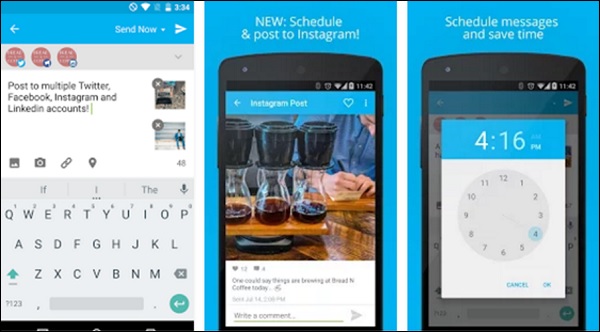
Fenix for Twitter
Fenix 是一款流行的 Twitter 应用程序,它遵循 Google 的 Material Design 指南,因此外观美观。它提供了标准的 Twitter 功能,以及对多个帐户、实时更新的支持,当然还有暗黑模式!然而,它不是免费的,需要花费 5.69 美元,但物超所值。
从 Google Play 应用程序下载适用于 Android 平台的 Fenix for Twitter 的链接为:https://play.google.com/store/apps/details?id=it.mvilla.android.fenix
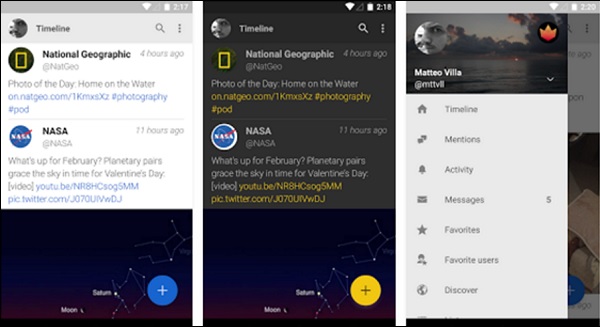
Tweetbot
Tweetbot 将自己称为“具有个性的 Twitter 客户端”,确实如此。它是任何平台上最美观的 Twitter 客户端之一。这是一款 iOS 独占应用程序,因此 Android 和 Windows Phone 用户无法使用。
Tweetbot 使用基于手势的导航系统,并提供一组精选的 Twitter 用户列表,以便在简洁的时间轴中查看它们。它还提供对 Pocket、Instapaper、Readability、CloudApp 等的原生支持。Tweetbot 4 还增加了对最新 iOS 9 以及 iPad 和 Apple Watch 的支持。
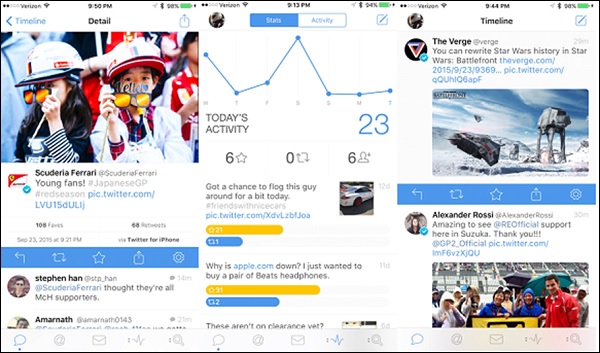
从 iTunes 商店下载适用于 iOS 平台的 Tweetbot 的链接为:https://itunes.apple.com/us/app/tweetbot-4-for-twitter/id1018355599?mt=8.
Fenice for Twitter
与 Android 或 iOS 相比,Windows Phone(或 Windows 10 Mobile)可能没有获得太多成功,但这并没有阻止热情的开发人员为该平台开发应用程序。凭借在从手机和平板电脑到 Xbox 和全息显示器等所有设备上运行的**通用 Windows 应用** (UWA) 的承诺,开发人员正在缓慢但稳步地拥抱该平台。
**Fenice for Twitter** 是一款广受好评的 Windows 10 UWA。它具有交互式通知、动态磁贴、流式提要、发送脱机推文的能力、与 Instapaper 和 Pocket 的集成,以及与 Cortana 集成以实现免提操作。只需 1.99 美元,即可在多达十台 Windows 10 设备上使用。
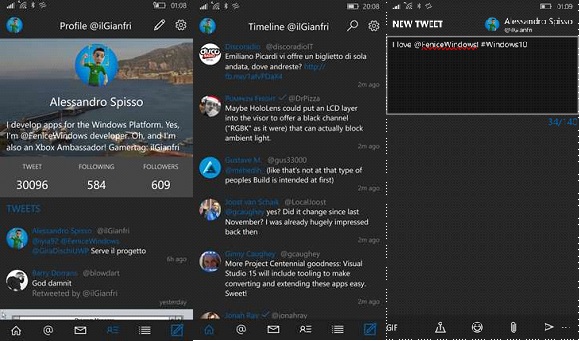
从 Microsoft Store 下载适用于 Windows 平台的 Tweetbot 的链接为:https://www.microsoft.com/en-in/store/p/fenice-for-twitter/9nblggh2plfg.
这是显而易见的。对于那些只进行基本推文操作且不太需要第三方客户端提供的一些高级功能的用户来说,官方的 Twitter 应用程序仍然是一款不错的应用程序。此应用程序提供了接近原生的 Web 体验,因此经常访问网站的用户会感觉宾至如归。
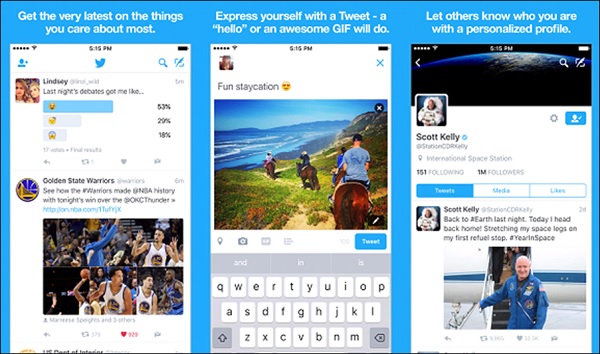
最新更新还提供了多帐户支持,最重要的是,提供了双因素身份验证以增强安全性。使用此应用程序的最大优势在于它不受 Twitter API 后端更改的影响,而这些更改有时会破坏第三方客户端 - 这也意味着,不会出现令牌限制问题。
TweetDeck 客户端
TweetDeck 最好被描述为用于管理 Twitter 帐户的**社交媒体仪表板**。它最初是一家由**伊恩·多斯沃斯**领导的独立公司,但在 2011 年被 Twitter 以 2500 万英镑的价格收购。与上面提到的其他客户端一样,它使用 Twitter API 提供新闻提要,并允许用户回复推文和关注他人。
它目前是继 Twitter 网站之后 Twitter 使用最多的客户端。尽管原生 TweetDeck 客户端 Windows 已停止进一步开发,但仍然有适用于 Mac OS X、Google Chrome 以及当然还有以下链接上的 Web 应用程序的客户端:https://www.tweetdeck.twitter.com。高级用户会欣赏用于常见功能的键盘快捷键。
早些时候,TweetDeck 除了支持 Twitter 之外,还支持 Facebook、LinkedIn、MySpace 等其他社交网络。但自 2013 年起,它停止了对其他网络的支持,转而更加专注于核心 Twitter 体验。TweetDeck 最显著的功能是**能够同时显示多个时间线**。它还包含许多更高级的功能,例如:
- 多账户支持
- 计划推文
- 创建合集等。
它还可以将访问权限委托给团队,这样多人就可以共享一个 Twitter 账户,而无需共享密码。
探索 TweetDeck 用户界面
TweetDeck 界面被划分为包含 Twitter 个人资料不同方面的列。这些列可以根据用户希望在新闻提要中看到的内容进行自定义。典型的 TweetDeck 界面采用四列布局,显示**首页**(包含由流 API 提供的流式新闻提要)、**通知**提要、**活动**提要以及直接消息或**消息**提要。
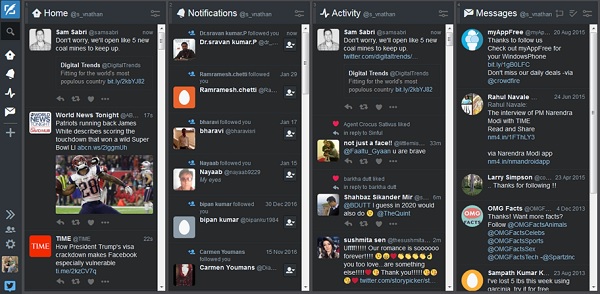
这些列中的每一个都是动态的,并实时持续更新,给人一种仪表盘的感觉。界面最左侧的图标包含撰写新推文、搜索用户和主题以及每个已选显示列的图标(显示未读或新项目的数量)的选项。用户可以从此处添加其他列。它还包含管理用户帐户以及键盘快捷键和搜索词设置的选项。
侧边栏的自定义选项
侧边栏允许撰写新推文并在 Twitter 上搜索人员、主题等。此示例中显示的面板(旁边的屏幕截图)默认配置为显示以下选项:
- 首页
- 通知
- 活动
- 消息提要
只需拖放即可将这些提要的排列位置互换。点击**折叠按钮**即可将面板折叠成简单的图标,为其他窗格提供更多屏幕空间。
**账户按钮**允许添加多个账户或加入团队,我们将在后续章节中对此进行回顾。
**设置面板**允许配置许多设置,其中一些设置反映在 Twitter 和 TweetDeck 中。
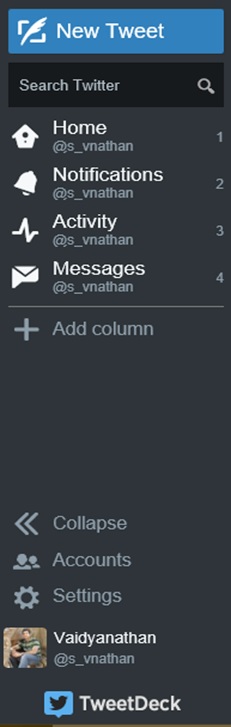
最后,点击个人资料图片会弹出一个窗口,显示当前登录账户的 Twitter 个人资料。
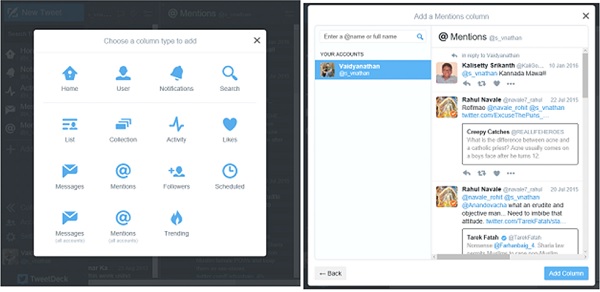
**添加列**按钮会弹出一个窗口,显示可以添加的各种其他列。用户只需点击可用列表中的列类型即可添加列。点击列类型将进一步打开要包含的选项。例如,我选择将**提及**列添加到我的时间线中。
点击提及列将打开选项,用于添加我参与过的提及。我还可以选择包含其他 Twitter 账户的提及,例如名人的提及。
最后,点击右下角的**添加列**按钮,将该列添加到您的主要登陆页面。显示的选项是上下文相关的,并根据所选列的类型而有所不同。如果用户不觉得界面变得杂乱,则可以根据需要添加任意数量的列。
设置菜单
设置菜单提供以下选项:
- 常规
- 链接缩短
- 静音
现在让我们详细讨论每个选项。
常规设置
在**常规部分**,您可以选择停止推文的实时流,这在推文过多且您需要时间跟上每一条推文时非常有用。可以打开或关闭**通知**,并且它还包含一个用于显示敏感媒体的过滤器。可以选择深色或浅色主题。深色主题在 AMOLED 显示屏上使用时特别有用。它可以节省电池电量,防止屏幕烧屏,并且对眼睛也很友好。
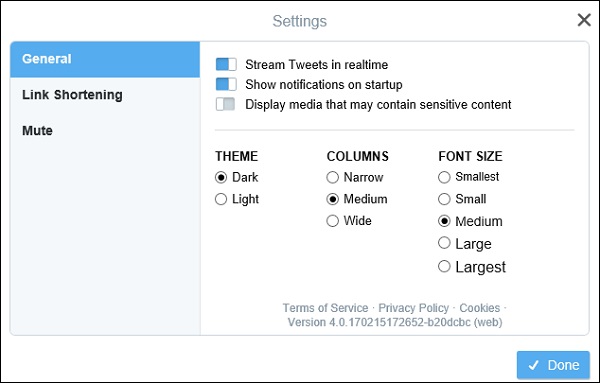
列的宽度可以设置为窄、中或宽。值得注意的是,没有自由大小调整选项,即您无法拖动列以在主界面上占据所需的宽度,而只能选择这三个选项之一。
最后,可以选择将字体大小从最小更改为最大,同样,无法自定义大小。
链接缩短
链接缩短部分允许使用 Twitter 的 t.co URL 缩短或**Bit.ly** URL 缩短服务。URL 缩短通常需要压缩长 URL 并将其与实际推文一起容纳,因为推文限制为仅 140 个字符。
当然,在应用程序外部,您也可以使用其他第三方 URL 缩短服务。
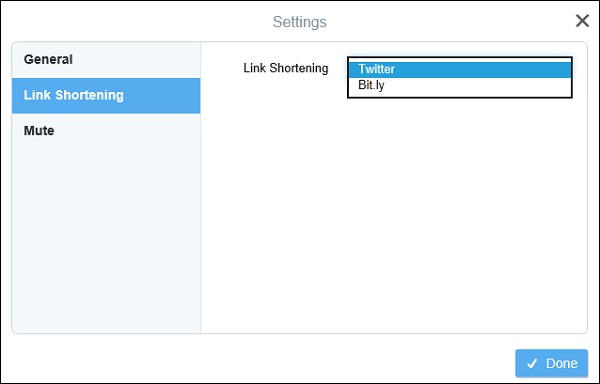
静音设置
静音部分提供选项来静音某些您不想在时间线上看到的单词或短语。例如,如果太多政治新闻占据了您的提要,您可以静音特定的新闻来源或关键词,以避免它们显示并分散您的注意力。
当然,这是完全可逆的。有趣的是,这些偏好也同时应用于您的主要 Twitter 个人资料。
点击**完成**返回主要新闻提要。
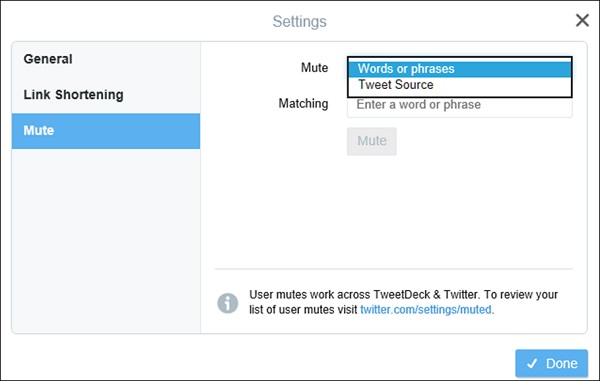
TweetDeck 面板自定义选项
除了全局设置之外,添加到主界面的每个面板也都有单独的自定义选项。让我们以**首页**面板为例,并探索它提供的选项。
点击面板右上方的**筛选**图标会打开一个弹出窗口,详细说明与该面板相关的各种选项。在这里,我们看到对于首页面板,选项被分为:
- 内容
- 用户
- 提醒
- 预览
现在让我们详细讨论每个选项。
**内容** - 打开内容下拉菜单允许您自定义提要以显示所有推文或仅显示带有 GIF、图片、视频、Vine、链接等的推文。您还可以输入要包含或排除的特定关键词,并选择是否显示转发。
**用户菜单** - 用户菜单允许您显示特定用户的推文或仅筛选经过验证的用户(例如名人或热门品牌的推文)。
**提醒菜单** - 提醒菜单允许您为发生的每次更新指定声音和桌面通知(注意 - 您的浏览器可能会要求您授予启用通知的权限)。
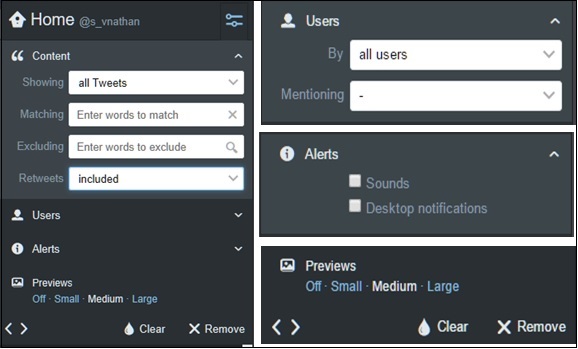
**预览选项** - 预览选项允许调整显示的照片或视频的预览大小。这些下拉菜单大多对所有窗格都是通用的。
**清除按钮** - 清除按钮清除窗格中当前可见的数据。
**移除按钮** - 点击移除将完全移除该窗格。当然,可以通过前面描述的**添加列**按钮重新添加该窗格。
一些窗格,如**通知、消息**等,除了这些选项外,还包含其他选项。界面的底行有两个箭头。这些箭头有助于将窗格的位置向左或向右移动。
只需探索界面即可发现许多选项,并允许用户根据自己的需求完全自定义 TweetDeck。提供的选项远远超过 Twitter 在其官方网站或应用程序上提供的选项,我们可以理解为什么 TweetDeck 和其他客户端在 Twitter 爱好者中如此受欢迎。
使用多个 Twitter 帐户
TweetDeck 通过两种方法允许管理多个账户:第一种是直接在应用程序中添加 Twitter 账户。另一种是将另一个 Twitter 账户的访问权限委托给代表您发布推文,而无需密码。
点击侧边栏上的**账户**按钮可以添加另一个 Twitter 账户。
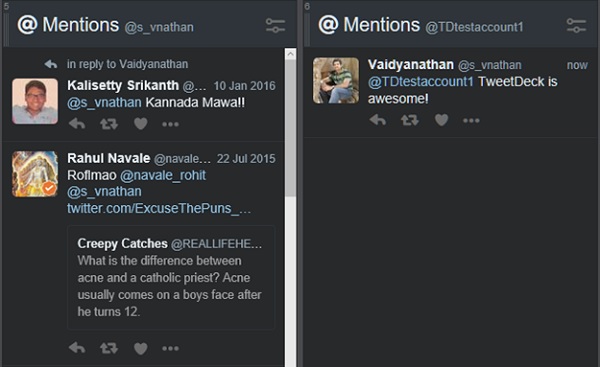
**注意** - TweetDeck 仅允许使用现有账户登录或添加;必须通过 Twitter 网站创建新账户。添加新账户允许为该账户添加各种功能的列。
以我们之前添加的**提及**列为例,现在可以通过转到**添加列**为新账户添加一个提及面板。但是,两个账户的流无法合并到单个窗格中。
添加多个账户提供了一些有趣的可能性。您可以通过转到侧边栏上的**账户**部分,展开所需的账户,然后选择默认账户选项,选择用于 Twitter 需求的默认账户,如下面的屏幕截图所示。
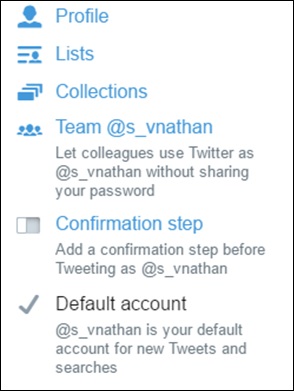
**注意** - 您无法从当前 TweetDeck 会话中移除标记为默认的账户。您可以同时从多个账户发布推文。只需转到**新推文**部分,然后选择您希望从中发布推文的账户即可。
也可以从多个账户关注某人或点赞推文。只需点击推文下方的省略号,然后选择**从账户关注...**或**从账户点赞...**,如下面的屏幕截图所示,然后选择所需的账户。
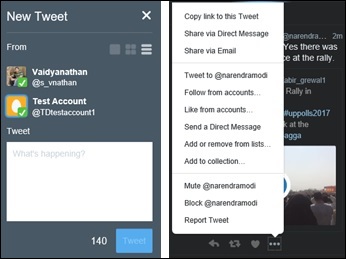
要从 TweetDeck 中移除账户,只需转到左侧窗格上的**账户**,展开所需的账户,然后点击*离开此团队*即可从 TweetDeck 中移除该账户。
TweetDeck - 团队访问
TweetDeck 的**团队**功能是其独特的卖点之一。团队功能允许将访问权限委托给其他 TweetDeck 用户,而无需共享密码。但是,所有团队成员都需要为此目的使用 TweetDeck。团队成员可以担任以下角色之一:
**所有者** - 管理密码和登录验证;邀请其他人作为管理员或贡献者,并可以代表团队执行操作(发布推文、转发推文、发送直接消息等)。
**管理员** - 邀请其他人作为管理员或贡献者,并可以代表团队执行操作。
**贡献者** - 代表团队执行操作。
要启动**团队**,请转到侧边栏上的**账户**页面,然后在要指定为**所有者**的所需个人资料下,点击**团队 @(用户名)**。它会打开一个**管理团队**弹出窗口,您可以在其中添加团队成员并授权他们。授权的团队成员将收到一封电子邮件邀请,需要接受该邀请才能承担指定的角色。然后,他们需要登录他们的 TweetDeck 应用程序并在应用程序的**账户**部分接受邀请。
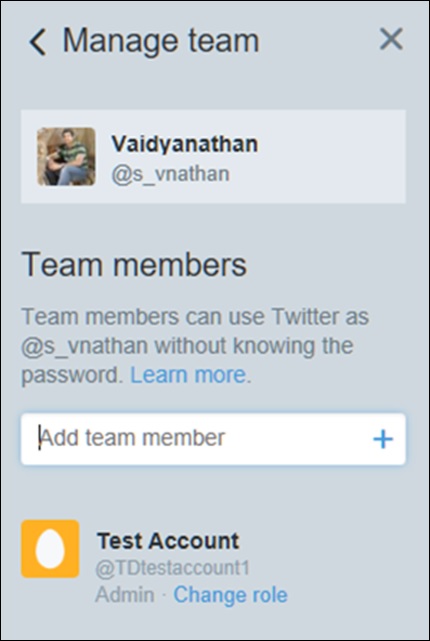
可以通过点击每个团队成员的**更改角色**将其分配为管理员或贡献者角色。
虽然只有所有者可以管理密码和登录设置,但所有者和管理员都可以管理团队。
贡献者只能发布推文,不能管理团队账户。
也可以通过点击用户旁边的**更改角色**并选择**从团队移除**来从团队中移除成员。
为了有效利用**团队**功能,必须满足以下条件:
所有团队成员都必须使用 TweetDeck 并接受邀请电子邮件。
团队成员应在 twitter.com 上的**隐私和安全**设置中的**“Twitter 团队”**部分允许邀请。
推文计划
TweetDeck 允许计划在指定日期和时间发送推文。对于多个账户,可以为每个账户计划推文。要计划推文,请点击侧边栏上的**新推文**按钮,输入您的推文,然后点击**计划推文**。这允许在日历上选择日期和时间。
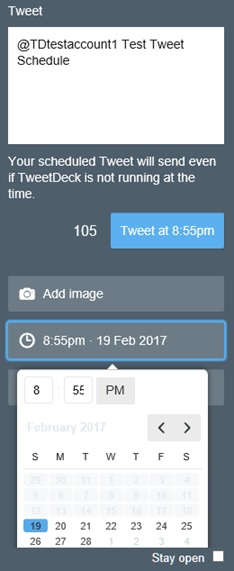
只需选择所需的日期和时间,然后点击**推文**即可在指定时间发送推文。
改变主意了关于计划的推文?没问题!可以通过将**计划**列添加到列列表中来查看所有计划的推文。有趣的是,计划列允许显示添加到 TweetDeck 的所有账户的合并计划。一旦推文被计划,您甚至可以完全放心地退出应用程序,因为推文将根据计划发布。
TweetDeck - 高级功能
TweetDeck 支持许多高级功能。在本章中,我们将回顾其中两个,它们是 −
- 收藏夹 和
- 列表
让我们先从收藏夹开始,然后稍后我们将讨论列表功能。
收藏夹
收藏夹是根据主题、兴趣、对话等整理的推文。收藏夹可以作为 TweetDeck 中的一列添加,并且可以与其他用户共享收藏夹的链接。
从前面描述的添加列菜单中,选择收藏夹。选择收藏夹所属的帐户(如果使用多个帐户),并为收藏夹输入名称和可选说明,然后点击保存。
即使在创建收藏夹后,这些内容也可以更改。
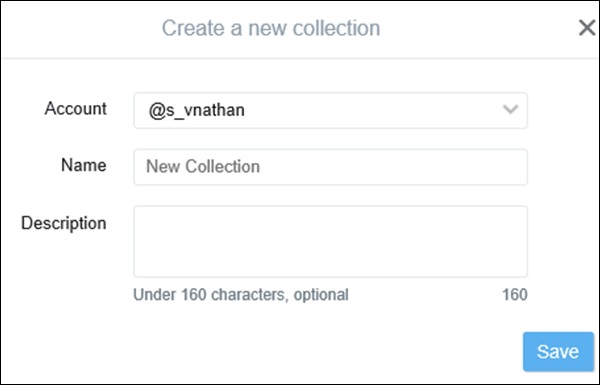
您可以将推文拖放到此窗格中,或从每条推文下方的省略号中选择添加到收藏夹…。一条推文可以同时添加到多个收藏夹中。添加的每条新推文都放在收藏夹的第一个位置,但可以通过拖动每条推文并将其放在所需位置来自定义顺序。
要从收藏夹中删除一条推文,请点击收藏夹中推文上的X图标。收藏夹可以嵌入,在 twitter.com 上查看或发布。
列表
列表是 Twitter 帐户的集合。列表允许仅流式传输该列表中帐户的更新。要在 TweetDeck 中创建列表,请点击侧窗格上的添加列,然后点击列表。然后点击创建列表,并选择与收藏夹中描述的选项。此处的一个选项是将列表设为公开或私有。
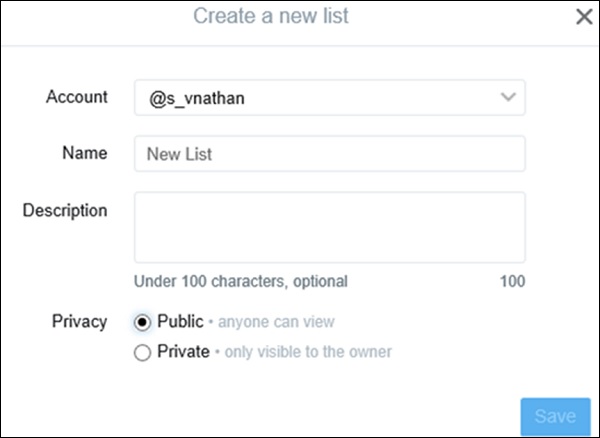
可以订阅公开列表,这些列表可以提供有价值的信息,例如即将举行的会议的详细信息、工作列表、新闻更新等。与收藏夹一样,列表可以在创建后进行编辑,也可以嵌入到时间轴中。
TweetDeck - 专业技巧
我们已经看到了一些 TweetDeck 可以极大地增强普通 Twitter 体验的方法。但还有更多不为人知的功能。TweetDeck 提供了一些巧妙的方法来改善您日常的 Twitter 工作,如果您恰好在 Twitter 上过着第二人生,那么这些技巧肯定会有用。
搜索工具
Twitter 是一个巨大的资源。因此,需要有效的搜索工具来找到对您最重要的人员和主题。
TweetDeck 通过提供更多用于细化搜索的选项,建立在原生 Twitter 客户端的搜索功能之上。新的搜索将在单独的窗格中打开,以便进行进一步过滤。
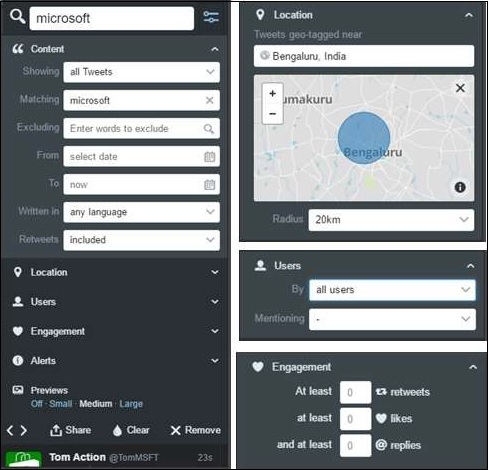
如您在上面的屏幕截图中看到的,搜索Microsoft已打开一个包含许多选项的新搜索窗格。
内容功能允许基于特定关键字进行搜索。它允许排除某些单词或短语,并允许在任何或特定语言中搜索指定时间范围内的推文。
位置功能允许过滤来自给定地理位置的与关键字匹配的推文。如果您想关注与特定区域相关的主题,此功能很有用。您可以过滤距离您所选位置 100 公里半径内的结果。
用户功能允许您缩小特定用户发布的或由特定用户提及的主题推文范围。
互动功能允许根据转发、点赞或回复的数量过滤结果。如果您只想查看此搜索中受欢迎的推文,此功能很有用。
当然,与其他窗格一样,您也可以在每次此搜索有更新结果时获得通知,并将搜索嵌入到您的网站或博客中,然后您可以在时间轴上分享搜索。您还可以搜索特定用户,并仅显示该用户的搜索结果列。
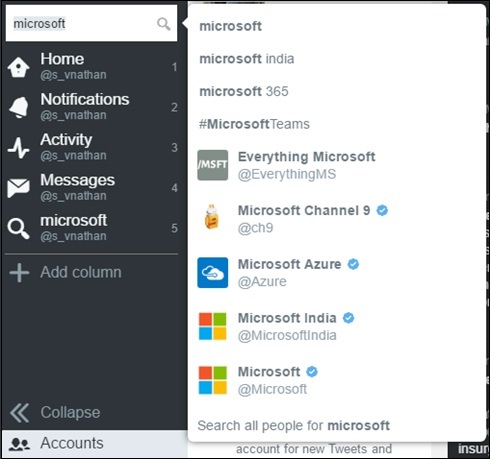
您甚至可以更进一步。当您在搜索框中键入搜索查询时,TweetDeck 会运行实时搜索,并自动建议一些匹配的术语。然后,您可以直接从建议的结果中选择并将其打开到一个新窗格中。
这是很酷的部分。例如,您想阅读带有特定情感的主题,只需键入一个开心或悲伤的表情符号,然后加上搜索词即可。例如,“Microsoft :)”将仅显示 Microsoft 的正面结果。
您也可以直接从搜索框中过滤关键字。例如,“#microsoft filter:news”将仅显示带有Microsoft标签的新闻主题。此外,就像您电脑上的旧命令行一样,可以向搜索添加通配符。搜索“Microsoft is *.”将返回所有包含“Microsoft is…”的搜索结果。
有关更多搜索技巧和搜索的布尔运算,请转到设置并点击搜索技巧。
嵌入推文
您可能希望将感兴趣的推文嵌入到您的博客或网站中。TweetDeck 使此操作变得容易。只需转到所需的推文,点击省略号,然后从菜单中选择嵌入此推文。这样做会打开一个对话框,其中包含推文的 HTML 代码以及它在您网站上显示方式的预览。如果推文是对话的一部分,您也可以选择包含父推文。
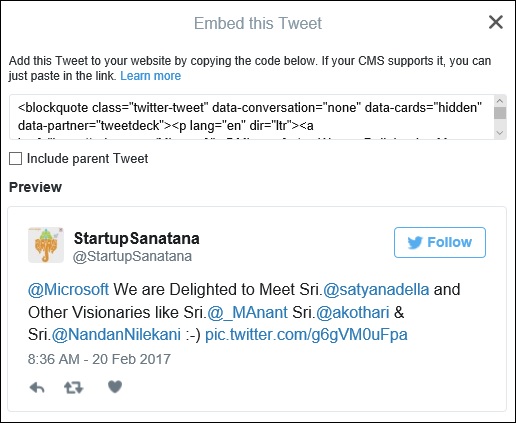
访问您博客或网站的用户,如果愿意,可以直接通过此嵌入代码关注、回复、点赞或转发此推文。这非常适合新闻、营销或分享关于任何事物的的信息。
键盘快捷键
问问任何称职的高级用户,他们最想了解任何软件程序的第一件事就是键盘快捷键。键盘快捷键可以成倍地提高生产力,尤其是在您时刻离不开 Twitter 的时候。
以下键盘快捷键可供 TweetDeck 用户使用 –
在 TweetDeck 中的任何位置
| 键 | 功能 |
|---|---|
| A | 添加列 |
| S | 搜索 |
| N | 新推文 |
| CTRL/CMD+回车 | 发送新推文 |
| ESC | 关闭弹出窗口/取消搜索 |
| ? | 显示完整的键盘快捷键列表 |
推文导航
| 键 | 功能 |
|---|---|
| 1-9 | 在第 1 列到第 9 列之间导航 |
| 0 | 跳转到最右侧的列 |
| 左箭头 | 将选择向左移动 |
| 右箭头 | 将选择向右移动 |
| 上箭头 | 将选择向上移动 |
| 下箭头 | 将选择向下移动 |
推文操作
| 键 | 功能 |
|---|---|
| 回车/Enter | 打开选定的推文 |
| 退格/删除 | 带您返回主列 |
| R | 直接回复列中的推文 |
| T | 直接转发列中的推文 |
| F | 点赞推文 |
| D | 向作者发送私信 |
| P | 显示推文作者的用户资料 |
TweetDeck - 常见故障排除
对于任何软件,都会有一些您遇到问题的情况,使用 TweetDeck 也是如此。本故障排除指南可以帮助指出您可能遇到的某些常见问题。
如果通过浏览器访问,大多数这些问题可以通过简单地注销、清除浏览器缓存并重新登录来解决;或者如果使用应用程序,则可以通过简单地重新启动或更新 TweetDeck 客户端来解决。
登录遇到问题
如果您在登录 TweetDeck 时遇到问题,请先尝试登录 Twitter 网页客户端,以确保帐户处于活动状态且登录凭据正确。
如果您忘记了密码或认为您的帐户可能遭到入侵,您可以按照以下链接上的说明从 Twitter 重置密码 – https://support.twitter.com/articles/14663#.
列和帐户消失
通过点击侧窗格上的设置图标,检查您是否已登录到正确的帐户。确保您的帐户未被入侵,方法是如上所述重置密码。尝试刷新页面并重新登录。
提供反馈
如果所有方法都失败,您仍然无法登录 TweetDeck,您可以尝试联系 Twitter 支持。Twitter 支持可能会要求您提供其他数据,因此最好将以下信息准备好 –
对于应用程序版本 - 可以通过转到设置并点击常规来了解。
来自浏览器 Javascript 控制台的信息 − Twitter 建议使用 Chrome(PC)或 Safari(Mac)进行此操作。在 Chrome 中打开 TweetDeck,然后转到 Chrome 中的更多工具菜单,并选择开发者工具,或只需按CTRL+Shift+I。选择控制台选项卡,并在页面底部,靠近光标处,粘贴以下行 -copy(JSON.stringify(TD.storage.store.jsonDump())) 并按 Enter。
将打开一个新窗口,其中包含一些信息日志,在排除故障时,Twitter 支持可能会要求您提供这些日志。Safari 用户可以在粘贴上述行到光标处之前,调出Web 检查器并在脚本选项卡上启用调试。其他浏览器可能提供也可能不提供其开发者模式中的相关信息,因此请确保使用 Chrome 或 Safari 以获得最大的兼容性。
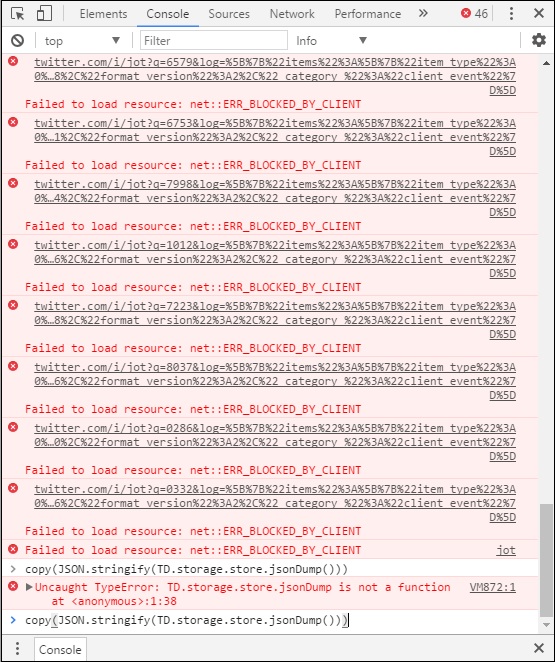
TweetDeck - 开发状态
自 2008 年成立以来,TweetDeck 经历了许多前端和后端更改。早期版本的 TweetDeck 几乎为所有平台提供了原生应用程序,包括 −
- Windows
- MacOS
- Android
- iOS
- Chrome 和
- 网页
但是,为了简化开发并提供出色的用户体验,Twitter 已决定停止在除 Chrome、MacOS 和网页之外的所有平台上开发 TweetDeck。Windows AIR 客户端于 2016 年 4 月停止服务。
网页和 Chrome 应用程序是 Twitter 最关注的重点,以便提供更新和增强功能。其他应用程序依赖于最终退役的 Twitter API v1.0,这使得这些应用程序变得无用。需要注意的是,通过任何启用 WebKit 的浏览器(例如 Chrome 或 Safari)使用 TweetDeck 时,性能最佳。网页应用程序通过每周发布获得最大更新。
TweetDeck 替代方案
尽管 Twitter 已停止在许多平台上开发 TweetDeck,但它仍然可以在 Chrome 和网页上使用。但是,许多使用 Windows 或 iOS 的用户会更喜欢其平台的原生应用程序,以利用特定于平台的 API,例如 Windows 10 上的 Cortana、笔和墨水功能。
第三方原生应用程序具有强大的功能和开发者支持,即使价格略贵,也可能是有价值的 Twitter 客户端。
Tweeten 应用程序
在 Windows 平台上,有一个名为Tweeten的应用程序,旨在为用户提供现代的 TweetDeck 体验。Tweeten 最好的部分在于其广泛的可用性。它可以作为现代 UWA 应用程序、传统 Win32 应用程序(x86 和 x64)、Edge 和 Chrome 的扩展程序以及 MacOS 应用程序使用。
在每个平台上,该应用程序都利用了操作系统的原生功能,并提供了现代、无缝的界面。Tweeten 具有 TweetDeck 的外观和感觉,并内置了一些实用功能。例如,您可以根据自己的喜好调整列宽,而不必依赖于固定宽度大小。
该应用程序仍处于测试阶段,并且正在积极开发中。您可以从以下地址下载您选择的平台的应用程序 – http://www.tweeten.xyz.
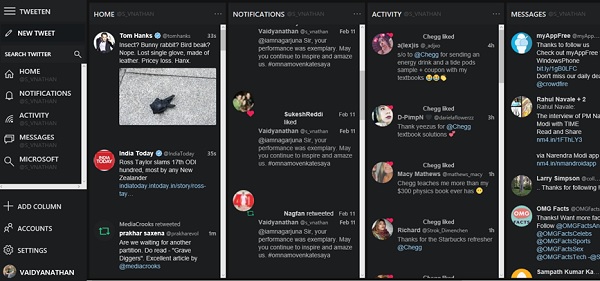
其他替代方案,如Hootsuite和Aries for Twitter(Windows Phone)以及Plume,如果您正在寻找一个与特定平台功能相关的原生 Twitter 客户端,那么这些都是同样不错的选择。